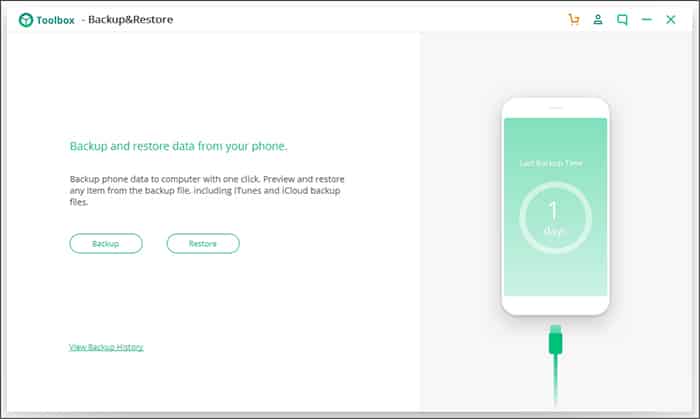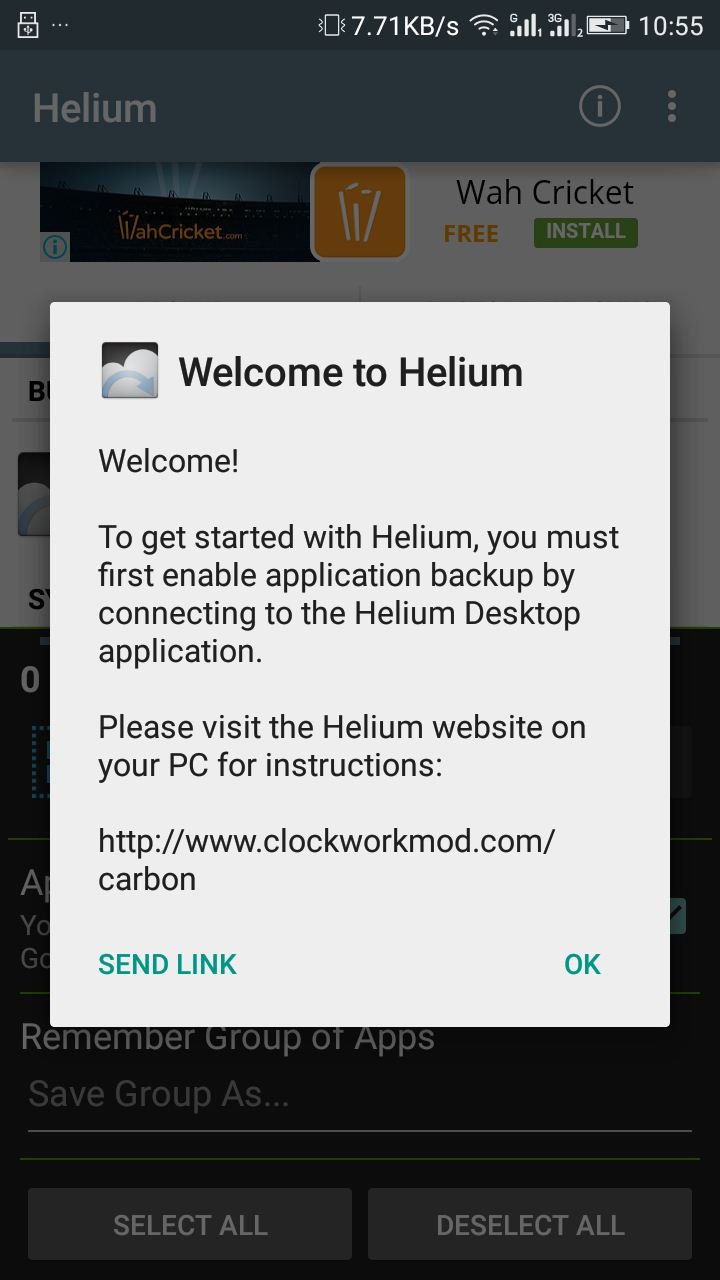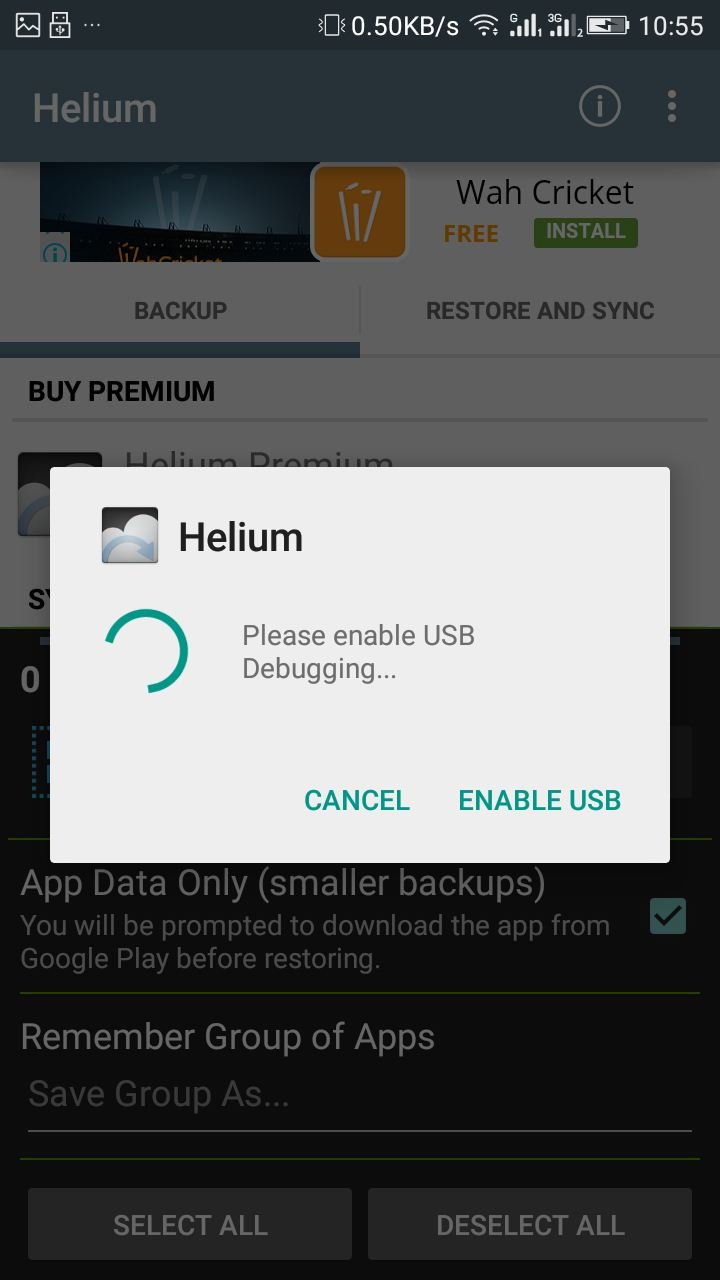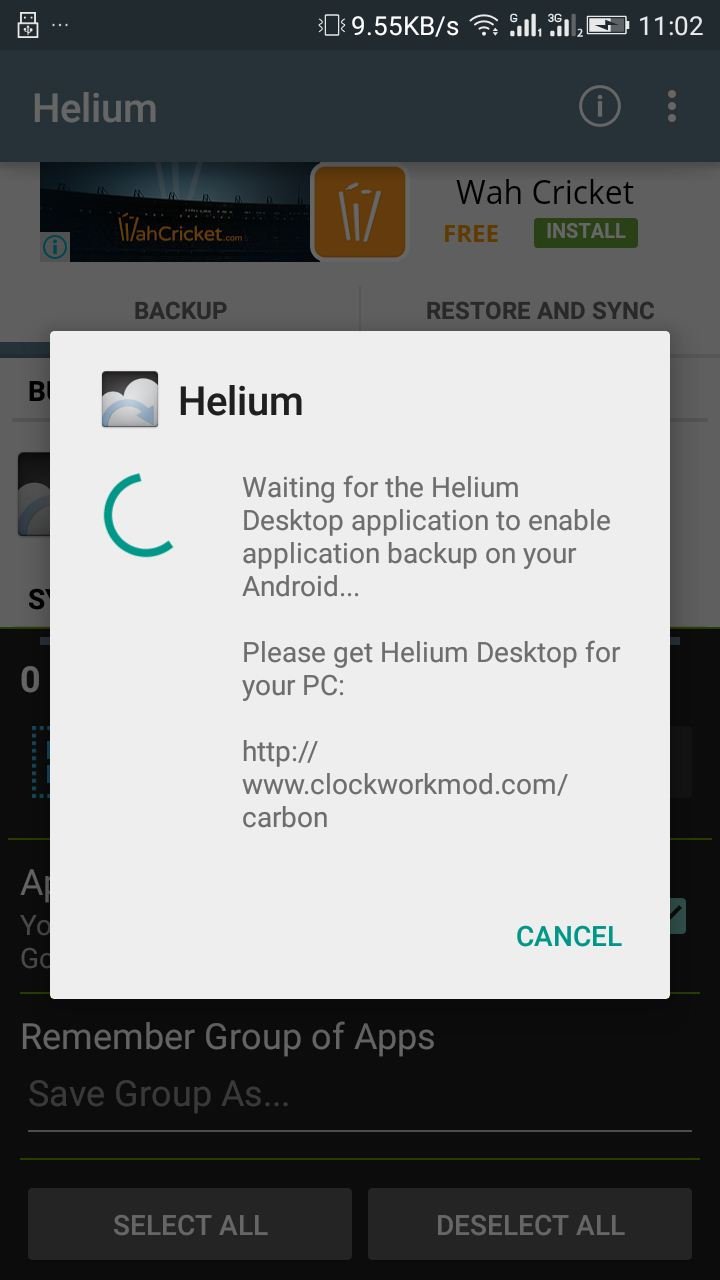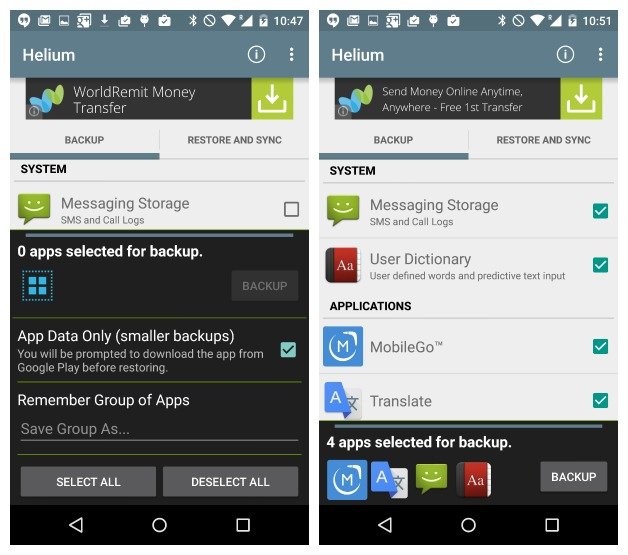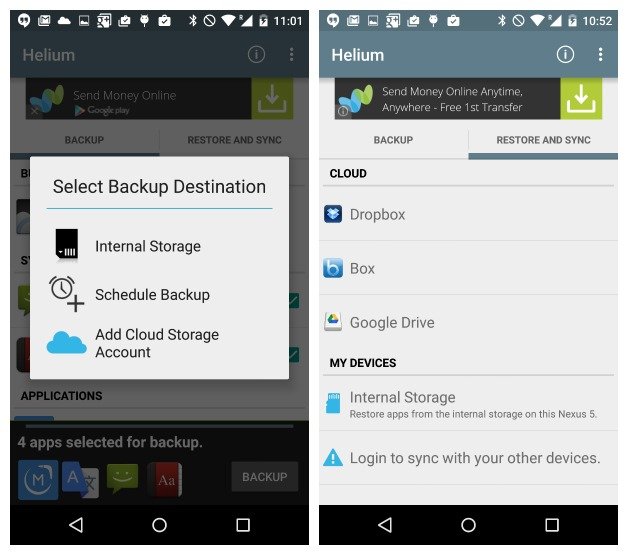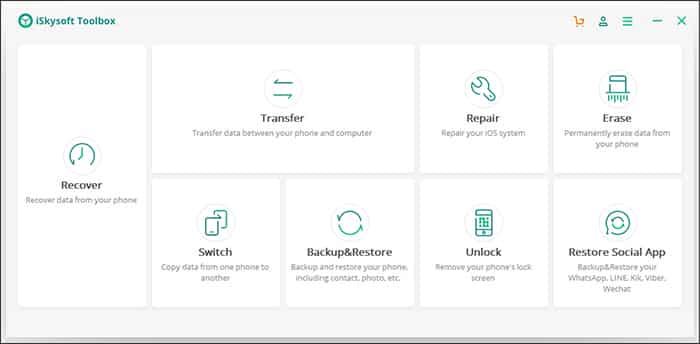Paano i-backup ang data ng laro ng Android sa PC
Nag-i-install at naglalaro kami ng maraming laro sa aming mga Android smartphone. Ang lahat ng mga laro na na-install mo mula sa Google Play Store ay nangangailangan ng pahintulot sa storage upang i-save ang file ng data ng laro. Kapag naglalaro ka, ang mga file na nauugnay sa mga ito ay sine-save sa panloob na storage ng iyong smartphone.
Kung mawala mo ang data na ito, mawawala ang lahat ng progreso ng iyong laro maliban kung nakakonekta ka sa isang serbisyo sa online na paglalaro gaya ng Google Play Games. Kung maglalaro ka ng mga offline na laro, lahat ng data ng laro ay isusulat sa iyong panloob na storage.
Nag-aalok ang Android sa iyo ng maraming app para i-backup ang iyong pinakamahahalagang file at folder. Gayunpaman, paano kung gusto mong i-backup ang iyong data ng laro sa Android? Ilang Android app lang ang available sa Play Store na maaaring mag-backup ng data ng iyong laro sa Android sa isang computer.
Mga Paraan para Mag-backup ng Data ng Laro sa Android sa PC
Kaya, kung interesado ka sa pagkopya ng data ng laro ng Android sa PC, binabasa mo ang tamang gabay. Sa artikulong ito, magbabahagi kami ng sunud-sunod na gabay sa kung paano i-backup ang data ng laro ng Android sa PC. Suriin natin.
Gumamit ng Helium - App Sync at Backup
Well, Helium – App Sync and Backup ay isang Android app na nagbibigay-daan sa iyong i-backup ang iyong data ng laro sa Android sa isang PC. Upang mag-backup ng data ng laro sa PC, kailangan mo ring i-install ang Helium backup client sa iyong PC. Ito ang dapat mong gawin.
1. Una sa lahat, i-download at i-install ang application Helium - Pag-sync ng App at Pag-backup . Susunod, kailangan mong i-download isang programa Helium at i-install ito sa iyong computer.
3. Ngayon ay kailangan mong maghintay hanggang ito ay matuklasan Helium desktop app Ang iyong Android smartphone upang i-backup ang iyong data.
4. Maghintay ng ilang segundo para makita ng mobile app ang helium nakakonektang computer. Kapag na-detect, makikita mo ang screen tulad ng ipinapakita sa ibaba sa screen ng iyong computer.
5. Ngayon i-click ang Backup na button sa ibaba, at kailangan mong pumili I-backup ang data ng application Doon ay piliin ang uri ng data na iyong bina-back up.
6. Maaari mo na ngayong ilagay ang backup na file na ito kahit saan Backup na folder Sa folder ng Helium ng file manager o maaari mong ilipat ang file na ito sa iyong computer.
Ito ay! Tapos ka na ngayon. Ito ay kung paano mo mase-secure ang lahat ng iyong mga tagumpay sa laro, at ang mga antas na nag-a-access sa iyong panlabas na storage ay maaaring ibalik ang lahat ng ito gamit ang parehong app.
Gamit ang iSkysoft Toolbox
Well, ang iSkysoft Toolbox – Backup & Restore para sa Android ay isa sa pinakamahusay na backup at restore tool na magagamit mo ngayon. Tinitiyak ng tool na hindi mo kailanman mawawala ang iyong data mula sa iyong smartphone. Kaya, sa paraang ito, gagamitin namin ang iSkysoft Toolbox upang i-backup at ibalik ang data ng laro ng Android sa PC.
1. Una sa lahat, i-download at i-install iSkysoft App Backup & Restore sa iyong kompyuter. Patakbuhin ang programa, at makikita mo ang isang interface tulad ng sa ibaba. Dito kailangan mong mag-click sa "Data backup and restore"
2. Ngayon ikonekta ang iyong Android smartphone sa PC sa pamamagitan ng USB cable. Sa smartphone, mapapansin mo ang isang popup na humihiling ng USB debugging. Mag-click sa "OK" upang sundin. Kapag natukoy, mag-click sa Backup Sa iSkysoft Toolbox.
3. Sa susunod na hakbang, hihilingin sa iyo na piliin ang uri ng file na gusto mong i-backup. Doon kailangan mong tukuyin "Data ng Application"
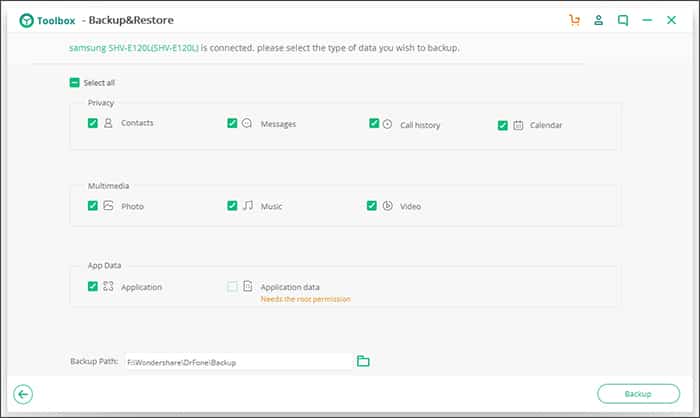 4. Panghuli, i-click ang “ Backup at itakda ang destination folder.
4. Panghuli, i-click ang “ Backup at itakda ang destination folder.
Ito ay; Tapos na ako! Ito ay kung paano mo magagamit ang iSkysoft Toolbox upang i-backup ang Android app at data ng laro sa PC.
Sa dalawang paraang ito, madali mong mai-backup ang iyong data ng laro sa Android sa isang computer. Ang lahat ng mga pamamaraan ay gumagana nang maayos sa parehong naka-root at hindi naka-root na Android device. Kung alam mo ang anumang iba pang mga paraan upang mag-backup ng data ng laro sa PC, ipaalam sa amin sa kahon ng komento sa ibaba.